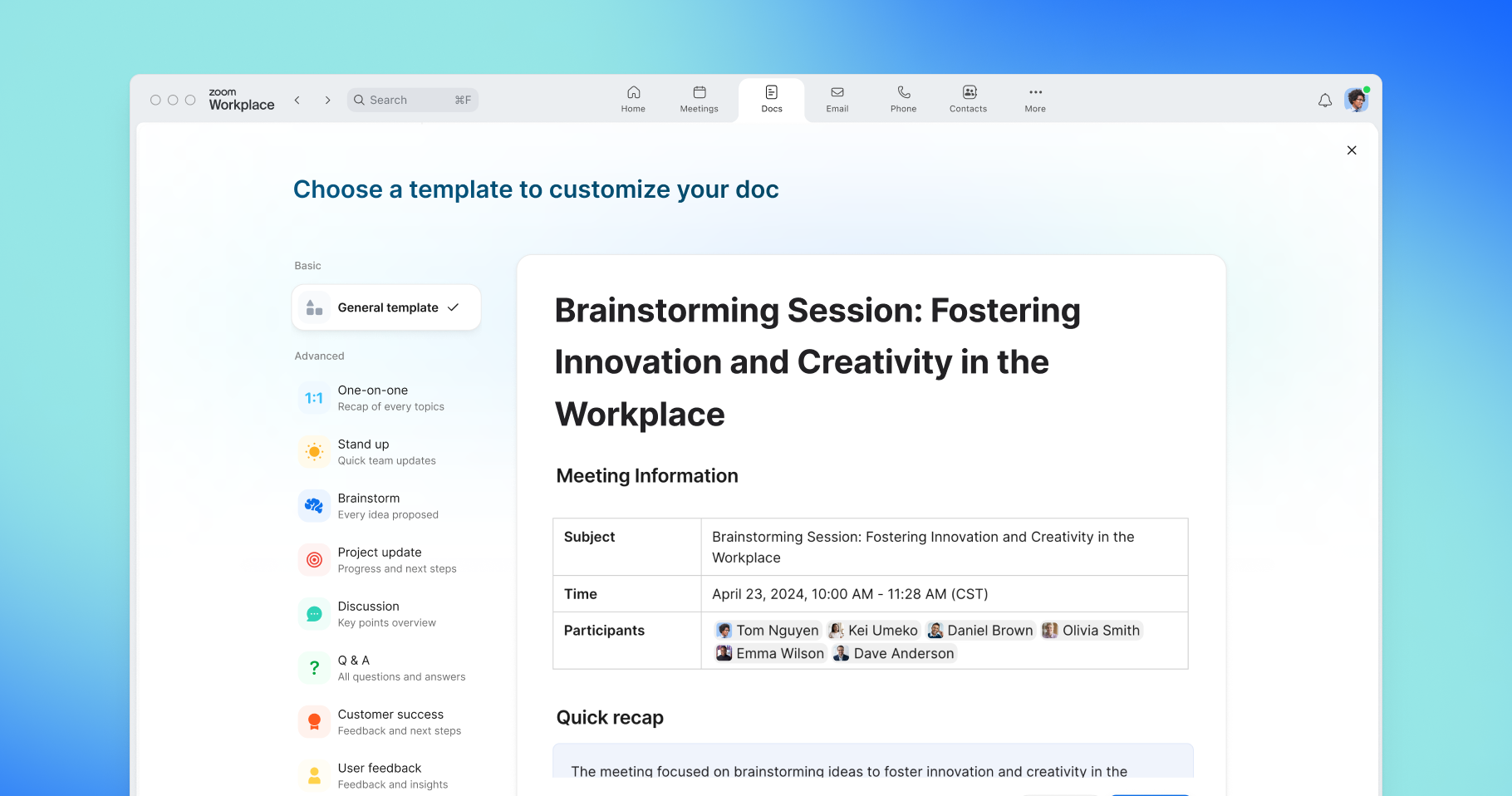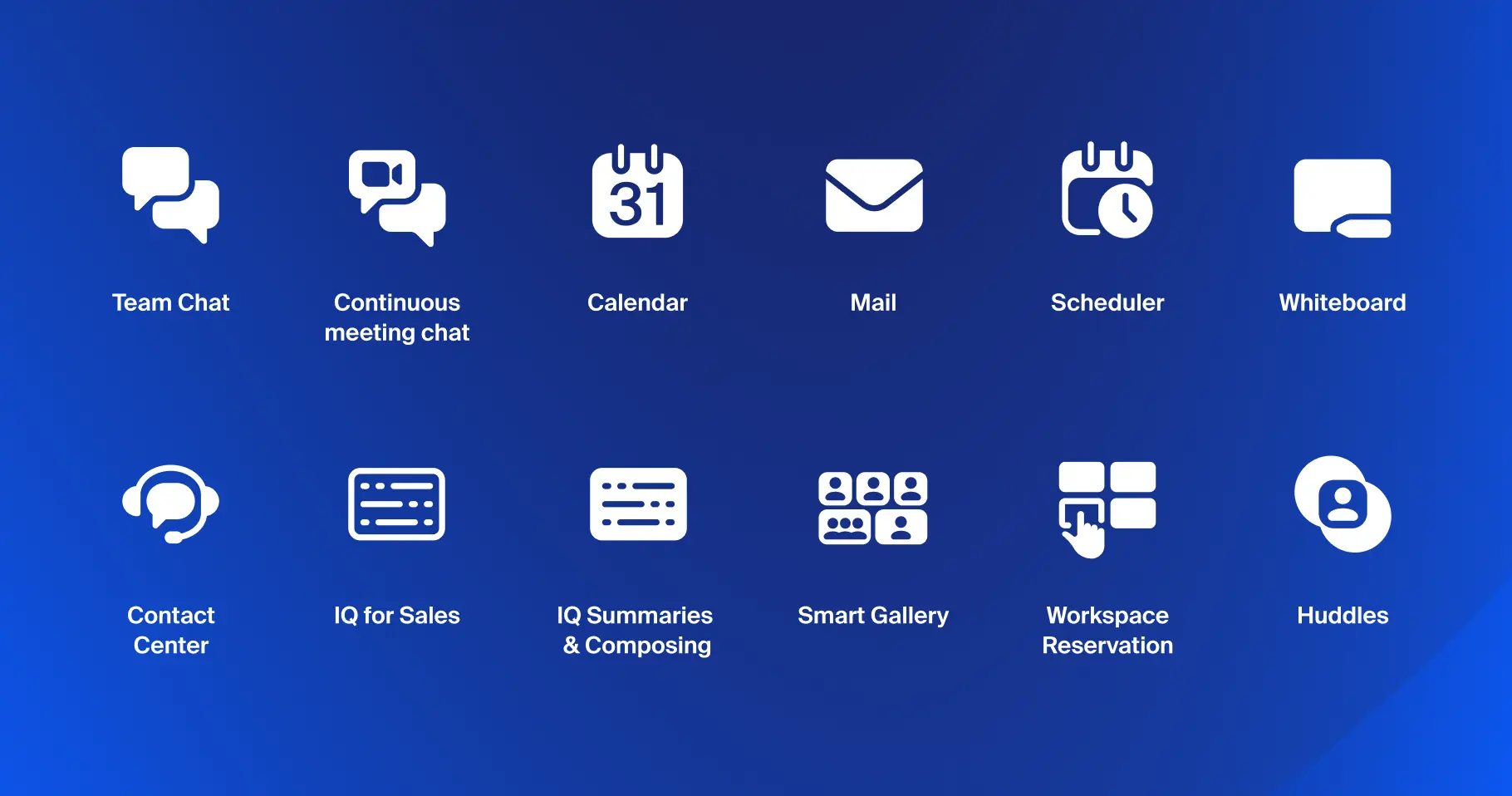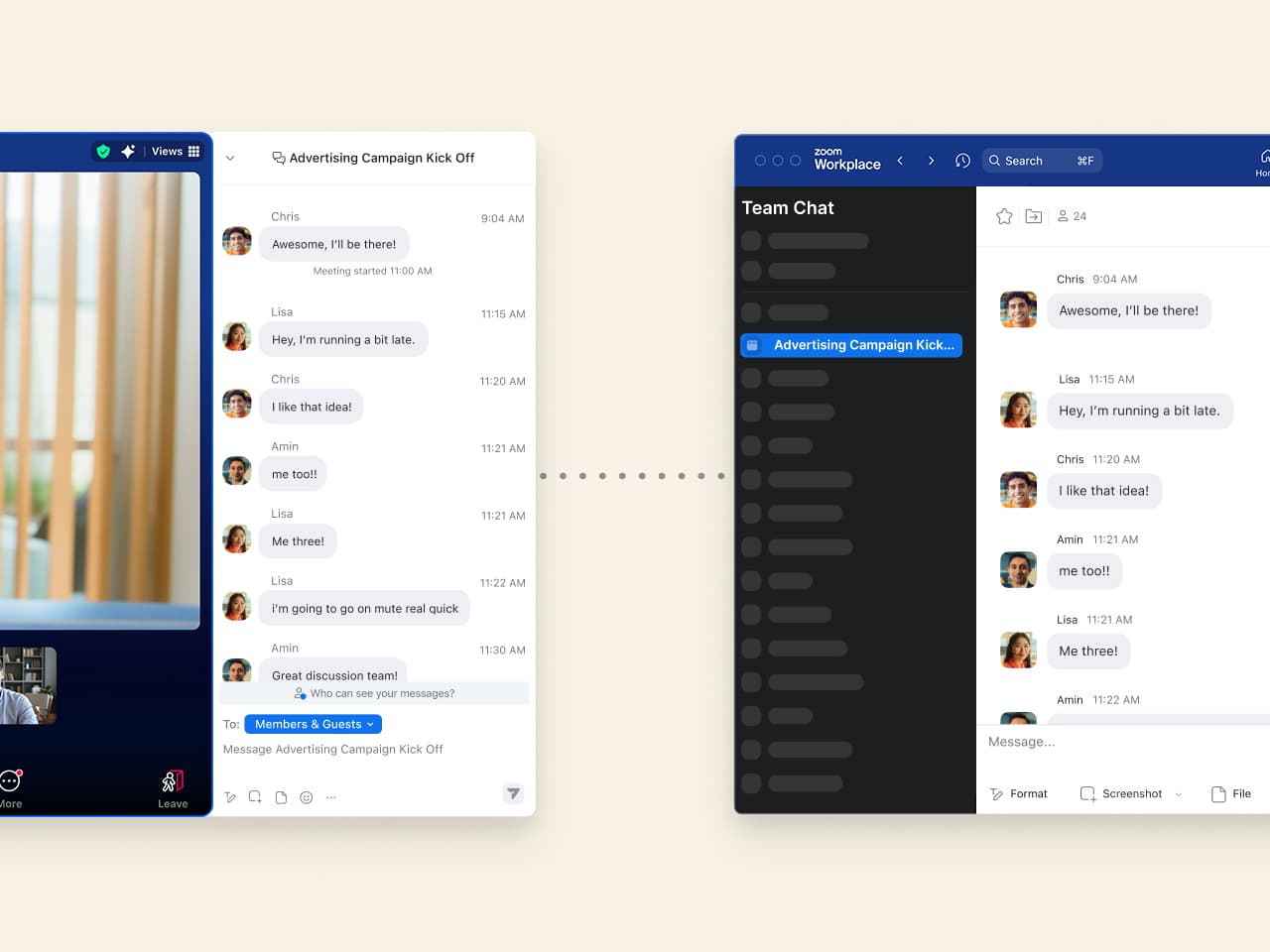Wenn Ihr Meeting voranschreitet und die Ideen zu fließen beginnen, sollten Sie Ihre Arbeit nicht aus den Augen verlieren. Öffnen Sie ein Zoom-Whiteboard direkt in Ihrem Zoom-Meeting oder Ihrer Zoom Anwendung, um großartige Ideen in einem speziellen Raum für das kollaborative Arbeiten festzuhalten. Benötigen Sie Input von anderen? Geben Sie Ihr Whiteboard für einen Kanal in Zoom Team Chat frei, um jederzeit darauf zugreifen zu können.
Noch besser ist, dass Team Chat einen eigenen Chat-Kanal für Ihre Zoom Meetings mit der Funktion für fortlaufende Chats in Meetings erstellt, um Ihre Interaktionen zu speichern. Jetzt können Sie Informationen vor, während und nach dem Gespräch in einem Chatverlauf austauschen, der ausschließlich Ihrem Meeting gewidmet ist. Haben Sie ein lustiges GIF verpasst? Sie können sich nicht an alle Teilnehmer erinnern? Mit dem fortlaufenden Chat bleiben Ihr Zoom Meetings-Chat und Ihre Details nach jedem Anruf erhalten, so dass die Zusammenarbeit auch nach dem Ende Ihres Meetings fortgesetzt werden kann.
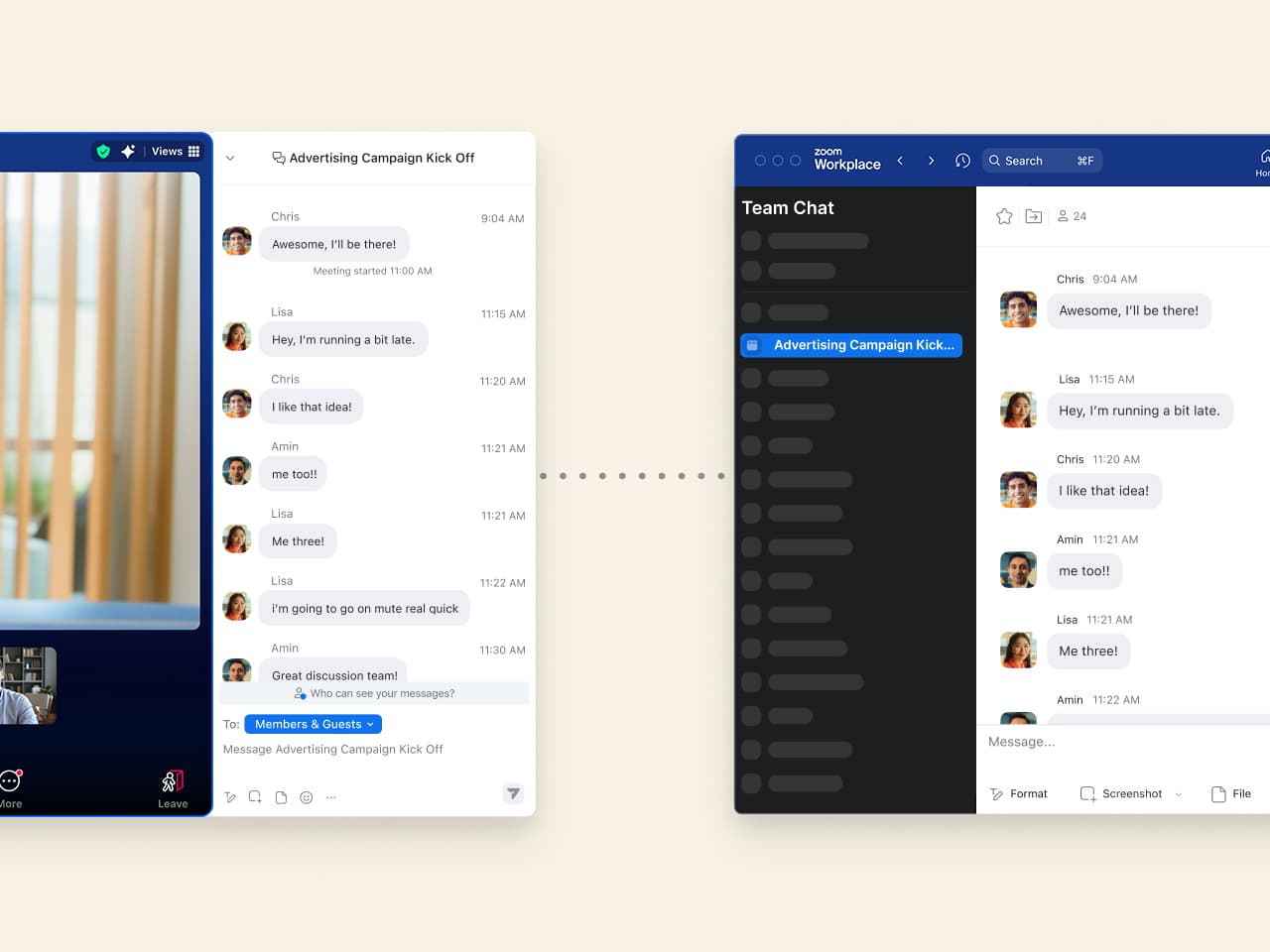
Vielleicht müssen Sie sich auf ein Meeting beziehen, konnten aber entweder nicht teilnehmen oder müssen nur einen Teil des Gesprächs nachlesen. Das macht unseren intelligenten Begleiter, Zoom AI Companion, zu Ihrem neuen besten Freund. Mit der intelligenten Meeting-Aufzeichnung mit Zoom AI Companion können Sie die Aufzeichnung in einzelnen Kapiteln wiedergeben, um auf bestimmte Momente, Highlights des Meetings oder wichtige Punkte zuzugreifen.
Wenn Sie das Meeting verpasst haben und eine Zusammenfassung benötigen, ohne es noch einmal ansehen zu müssen, können Sie mit der Funktion Meeting-Zusammenfassung mit Zoom AI Companion (kostenlose Testversion für Kunden mit ausgewählten Abonnements) eine Zusammenfassung des Meetings erstellen und die nächsten Schritte festhalten, die Sie dann per E-Mail, Team Chat oder Zoom Calendar an andere weitergeben können.
Probieren Sie nach dem Meeting die Funktion Verfassen in Team-Chat mit Zoom AI Companion aus (kostenlose Testversion für Kunden mit ausgewählten Abonnements), um schnell Antworten oder nächste Schritte zu verfassen. Mithilfe von generativer KI hilft Ihnen unser intelligentes Kompositions-Tool, Nachrichten auf der Grundlage von Team Chat-Unterhaltungen zu verfassen, damit Sie genau die richtige Nachricht verfassen können, um effizienter zu arbeiten.